2008년 이후, 마이크로소프트는 Hyper-V 하이퍼바이저에 대한 두 가지 배포 옵션을 제공해 왔습니다 – 독립형 Hyper-V Server 설치 및 기존 Windows Server 운영 체제에 추가할 수 있는 Hyper-V 역할입니다. 어떤 Hyper-V 에디션이 당신에게 더 좋을까요? 오늘의 블로그 글에서는 Hyper-V Server 2016과 Windows Server 2016용 Hyper-V 역할을 비교합니다. 라이선싱, 설치, 사용자 인터페이스, VM 관리, 클러스터링 및 사용 사례를 탐구합니다. 각 배포 유형을 자세히 검토한 후, 장단점을 살펴보고 가상 환경에 가장 적합한 옵션을 결정하는 데 도움이 됩니다.
Hyper-V Server 2016
이 블로그 글에서 검토하는 Hyper-V의 첫 번째 배포 유형은 독립형 Hyper-V Server 2016입니다.
라이선싱
Hyper-V Server 2016은 무료로 배포되며 마이크로소프트 사이트에서 다운로드할 수 있습니다. Hyper-V Server 2016은 활성화 없이도 아무런 비용을 지불하거나 활성화하지 않고 무제한 기간 동안 사용할 수 있지만, Windows를 실행하는 게스트 VM에 대한 라이선스는 제공되지 않습니다. 따라서 마이크로소프트의 라이선스 계약에 따라 게스트 Windows 시스템에 대한 라이선스를 구매해야 합니다. Linux를 실행하는 VM을 배포하는 경우 라이선싱 문제가 없습니다. 독립형 Hyper-V Server 2016을 웹 서버, 파일 서버, 데이터베이스 서버 또는 가상 머신을 호스팅하는 역할이 아닌 기타 유형의 서버로 사용하는 것을 마이크로소프트가 금지하고 있음을 유의하십시오.
설치
하이퍼-V 서버 2016 설치 과정은 Microsoft Windows Server Core 설치와 유사합니다. 하이퍼-V 서버는 하이퍼바이저로 작동하기 위해 필요한 최소한의 기능으로 구성된 Windows Server Core와 유사합니다. 하이퍼-V 서버 2016의 구성 또한 최소화되어 있으며, 설치 후 즉시 하이퍼바이저가 작동 준비가 되어 있습니다.
사용자 인터페이스
Windows Server Core와 마찬가지로 하이퍼-V 서버는 가벼우며 GUI(그래픽 사용자 인터페이스)가 없습니다. 오직 명령 줄 인터페이스(CLI)만 제공됩니다. 콘솔 기반 서버 구성 메뉴에는 하이퍼-V와 관련된 옵션을 찾을 수 없습니다. 사용자를 만들고, 업데이트를 설치하고, 컴퓨터 이름을 변경하고, 네트워크 설정을 관리하고, 원격 관리를 활성화하고, 서버를 종료하거나 다시 시작하고, CMD로 나가는 것이 가능합니다. CMD에서 PowerShell로 진입할 수 있습니다. PowerShell을 통해 VM을 생성, 삭제, 시작, 중지, 이름 변경 등이 가능합니다.
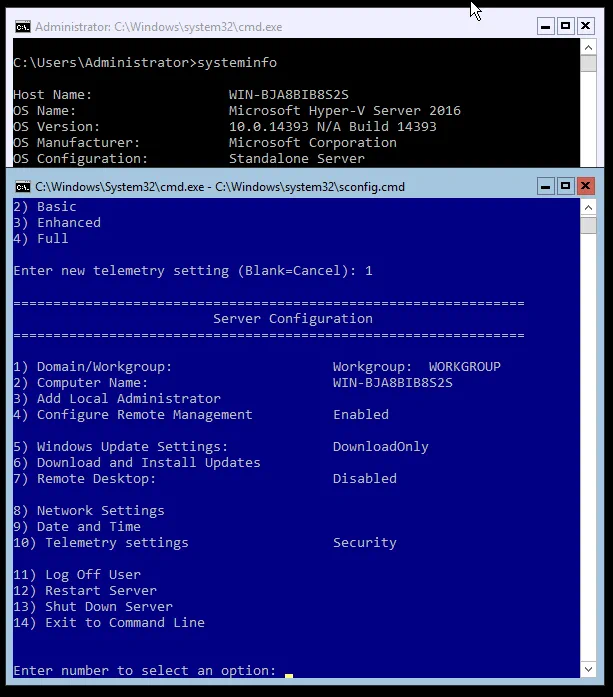
VM 관리
Hyper-V Server 2016 인스턴스에 대한 仮想マシン(VM)의 생성, 삭제, 시작, 그리고 중지를 로컬 또는 원격 위에서 PowerShell을 사용하여 실행할 수 있습니다. 이 仮想 マシン 관리 방법이 您에게 편리하지 않다면, 원격으로 Hyper-V Manager를 사용하십시오. 이를 위해서는 하이퍼-V 역할을 설치 받은 다른 윈도우 マシン이 필요합니다. 윈도우 マシン에 하이퍼-V 역할을 설치하면 Default로 Hyper-V Manager가 설치됩니다. Hyper-V Manager를 열고, 헤드レ스 하이퍼-V 서버 2016에 연결하여 仮想 マシン을 관리하십시오. Hyper-V Manager의 대안으로, 중앙 관리를 위한 另一种 GUI ツール, 시스템 센터 仮想 머신 관리자(SCVMM)를 사용할 수 있습니다. Hyper-V Manager가 免费的이고, SCVMM은 가격이 요하는 것에 유의하십시오.
클러스터링 기능
Hyper-V Server 2016에서 클러스터링이 지원되며, Windows Server 2016 노드에 Hyper-V 역할을 설치한 하이퍼-V Mantainance Cluster의 요구 사항과 동일합니다. 전체 클러스터 구성은 PowerShell로 실행할 수 있습니다.
사용 사례
免费的 Hyper-V Server 2016는 이미 라이선스가 부착된 윈도우 서버와 윈도우 데스ク톱을 仮想화하는 것, 라이선스가 필요하지 않은 Linux maschine를 실행하는 것을 이해하는 좋은 솔루션입니다. Hyper-V Server 2016는 교육적이나 시험 목적으로, 라이선스를 굽는 것이 많지 않은 회사들이나 다른 용도로 사용할 수 있습니다.
Windows Server 2016의 Hyper-V 역할
이제 Windows Server 2016의 Hyper-V 역할에 대한 同様한 ategory들을 explored하겠습니다.
라이선 cing
A paid license must be applied to Windows Server 2016 on a per-core basis (except for the Essentials edition – but using this is not rational for Hyper-V). You can select the Standard or Datacenter edition. The Windows Server 2016 Standard edition includes licenses for two Windows-based Hyper-V virtual machines and is suitable for smaller virtualized environments. Windows Server 2016 Datacenter Edition includes licenses for unlimited numbers of Hyper-V virtual machines running Windows, and accordingly is recommended for highly virtualized environments. Moreover, the Datacenter edition allows you to deploy shielded VMs and use Storage Spaces Direct, with storage replicas and a software-defined networking stack.
당신은 Hyper-V 역할을 설치하는 데 비용을 지불하지 않습니다. 호스트에서 실행 중인 Windows Server 인스턴스와 VM에서 실행 중인 Windows OS에 대한 비용을 지불합니다.
설치
Hyper-V 역할을 활성화하려면 먼저 Windows Server 2016을 설치해야 합니다. Windows Server 2016은 코어 모드(이는 Hyper-V Server의 설치와 유사함) 또는 GUI 모드로 설치할 수 있습니다. GUI 모드(데스크톱 환경)를 사용하는 것이 더 편리하며 이 경우 Windows Server 2016에서 로컬로 Hyper-V 관리자를 사용할 수 있습니다. Windows Server 2016 데이터 센터 코어에 Hyper-V 역할을 활성화하면 GUI가 없지만 라이센스 계약에 따라 Windows를 실행하는 VM의 무제한 수를 배포할 수 있습니다.
사용자 인터페이스
Hyper-V 역할이 있는 Windows Server 2016을 사용하면 명령 줄 및 그래픽 사용자 인터페이스를 모두 사용할 수 있습니다. 이전 섹션에서 설명한대로 Windows Server 2016 설치 시작 시 사용자 인터페이스를 선택할 수 있습니다. Windows Server 2016 코어는 명령 줄 인터페이스만 제공합니다. GUI를 사용하려면 Windows Server 2016을 데스크톱 환경으로 설치하십시오.
VM 관리
GUI 모드로 Windows Server 2016을 설치하고 Hyper-V 역할을 활성화한 경우 로컬 서버 및 원격 서버에 있는 VM을 관리하기 위해 Hyper-V 관리자를 사용할 수 있습니다. PowerShell 또는 System Center Virtual Machine Manager(SCVMM)도 사용할 수 있습니다.
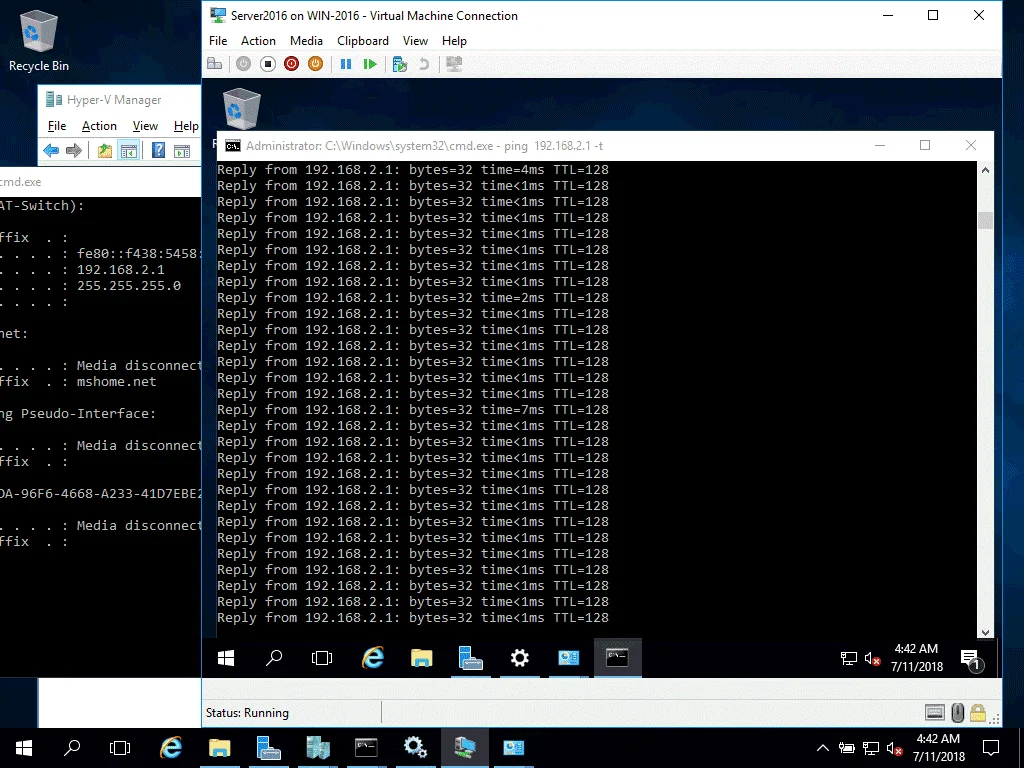
클러스터링 기능
Windows Server 2016에서 Hyper-V 역할을 활성화하면 모든 Hyper-V 장애 조치 클러스터링 기능을 지원합니다. 여러 노드와 공유 스토리지를 가진 Hyper-V 장애 조치 클러스터를 배포하여 Hyper-V 호스트에서 실행되는 Hyper-V VM의 고가용성을 달성할 수 있습니다.
사용 사례
Windows Server 2016의 Hyper-V 역할은 Windows VM이 실행되는 프로덕션 환경에서 사용됩니다. Windows Server 2016 Datacenter Edition은 대부분의 Hyper-V VM이 Windows에서 실행되는 고가상화 프로덕션 환경에서 최상의 선택입니다. Windows Server 2016은 Hyper-V 역할 이외에도 다른 역할을 서버에 배포할 수 있습니다.
두 가지 Hyper-V 배포의 장단점
각각의 Hyper-V 배포 유형에는 장단점이 있습니다. 이 섹션에서는 독립형 Hyper-V Server 2016과 Hyper-V가 포함된 Windows Server 2016의 장단점을 설명합니다.
Hyper-V Server 2016의 장점
- 무료. Hyper-V Server 2016은 완전히 무료입니다. 활성화가 필요하지 않습니다.
- 작은 풋프린트. Hyper-V Server 2016은 디스크 공간을 적게 차지하고 메모리를 적게 소비하는 가벼운 배포판입니다. Windows Server 2016의 Hyper-V 역할보다 더 작습니다.
- 보안. Hyper-V Server에는 컴포넌트가 적게 포함되어 있으므로 취약점도 적습니다. VM을 실행하기 위해 필요한 컴포넌트만 포함되어 있습니다.
Hyper-V Server 2016의 단점
- Windows GUI가 없습니다.
- 제한적인 관리 도구.
- 라이선스 제한. Windows VMs은 별도로 라이선스 필요. 하이퍼-V 이외의 서버 역할은 활성화 안 됨.
Hyper-V 역할을 갖춘 Windows Server 2016의 장점 (GUI 기반)
- 사용이 간편하다. Windows GUI를 사용할 수 있으며, 서버를 便利하게 관리할 수 있다.
- 더 많은 도구와 기능이 사용 가능하다. 모든 서버 역할을 설치 할 수 있다.
- 软硬件 전체 지원.
- Hyper-V VMs에 설치된 Windows의 라이선스가 포함되어 있다.
- Hyper-V VMs에 설치된 Windows은 자동으로 활성화 할 수 있다 (Data Center 에디션에 대해 참고).
Hyper-V 역할을 갖춘 Windows Server 2016의 단점 (GUI 기반)
- 하드웨어 자원 사용이 많다.
- 비용. 라이선스가 昂贵하며, 호스트에 설치된 Windows OS는 활성화 해야 한다.
- 더 많은 적합性问题.
Hyper-V Server 2016는 Windows Server 2016 Core와 마찬가지로 Windows 그리fx shells의 주요 구성 요소인 Windows Explorer를 포함하지 않는다. (Internet Explorer는 Windows Explorer의 일부입니다.) 이것은 사용자 friednly性이 좋지 않지만 보안에 유리한 솔루션이다. GUI 모드로, 서버 관리를 위해 MMC (Microsoft Management Console)과 같은 도구만 사용하더라도, Internet Explorer를 사용하지 않는다면, Internet Explorer는 시스템에 still present되어 서버에 대한 脅威가 될 수 있다. 이러한 이유로 IT 전문가는 일부 상황에서 Core Edition의 Windows Server operafting system를 설치하는 것을 좋아하는 것이 일어나는 것이다.
동시에 윈도우 서버 2016 헤드리스 에디션 및 Hyper-V 서버 2016에서는 Explorer와 관련 없는 창을 표시하는 데 사용되는 몇 가지 기본 그래픽 기능이 제공됩니다. 예를 들어, Windows 작업 관리자를 실행하려면 Ctrl+Shift+Esc를 누를 수 있습니다.
독립형 Hyper-V 서버의 추가적인 이점은 포함된 구성 요소의 수가 적어 덜 자주 업데이트(패치)가 필요하고 결과적으로 서버의 재부팅 이벤트가 적다는 것입니다.
Hyper-V 서버 2016 및 Windows Server 2016에서 활성화된 Hyper-V 역할 모두 유형 1 하이퍼바이저입니다. 유형 1 하이퍼바이저는 하드웨어에 직접 설치되는 네이티브 하이퍼바이저이며, 유형 2 하이퍼바이저는 설치된 운영 체제에서 응용 프로그램으로 실행됩니다. 핵심은 Hyper-V 역할이 로드된 Windows Server 2016에서 Hyper-V가 Windows를 시작하기 전에 먼저 초기화되므로 유형 1 하이퍼바이저가 됩니다.
결론
오늘의 블로그 게시물에서는 독립형 Hyper-V Server 2016과 Hyper-V 역할이 설치된 Windows Server 2016 간의 유사점과 차이점을 탐색했습니다. 이 두 유형의 Hyper-V 배포에 대한 대부분의 Hyper-V 기능은 동일합니다 (Windows Server 2016 데이터 센터 에디션에서 제공되는 방패 VM 및 Storage Spaces Direct를 제외하고). 주요 차이점은 호스트 운영 체제 및 게스트 Windows 운영 체제의 라이선싱에 있습니다. Hyper-V Server 2016은 무료이지만 VM에 설치된 게스트 Windows에는 별도로 라이선스가 필요합니다. Windows Server 2016은 유료 라이선스가 필요하지만 Windows를 실행하는 VM에 대한 라이선스가 포함되어 있습니다. 사용자 인터페이스 및 관리 도구도 다릅니다. Hyper-V Server 2016과 Hyper-V가 포함된 Windows Server 2016 코어는 GUI가 없으므로 CLI를 통해 로컬로 또는 GUI가 있는 다른 컴퓨터에서 원격으로 관리해야 합니다. Windows Server 2016 (GUI/데스크톱 환경 포함)과 Windows Server 2016 코어는 동일한 Hyper-V 기능을 제공하지만 GUI가 있는 Windows Server 2016은 Hyper-V 관리자와 같은 GUI 기반 도구를 통해 로컬로 관리할 수 있습니다.
환경에서 사용할 Hyper-V 버전을 결정하더라도 가상 머신을 백업하는 것을 잊지 마십시오. NAKIVO Backup & Replication은 독립형 Hyper-V Server 2016에서 실행되는 VM, Hyper-V 역할이 설치된 Windows Server 2016에서 실행되는 VM 및 Hyper-V 장애 조치(Failover) 클러스터에서 실행되는 VM을 백업할 수 있습니다.
Source:
https://www.nakivo.com/blog/microsoft-hyper-v-server-vs-hyper-v-role/













